- Что такое Win32
- Почему возникают ошибки
- Простейшие методы устранения ошибок
- Если это вирус
- Заключение
- Ошибка «Не является приложением win32» в Windows XP
- Причина 1: Несоответствие разрядности
- Причина 2: Повреждение или отсутствие файлов программы
- Причина 3: NET Framework и Microsoft Visual C++ Redistributable
- Причина 4: Вирусы и антивирусы
- Заключение
- Что представляет из себя троян
- Чистка автозагрузки
- Дальнейшие действия
Наверное, не нужно объяснять, что многие пользователи частенько в самый неподходящий момент наблюдают на экране монитора сообщение о том, что какой-то исполняемый файл не является приложением Win32. Давайте посмотрим, что такое Win32 и почему возникают ошибки архитектуры или файловой системы. Рассмотрев эти два вопроса, можно будет найти решение проблемы несоответствия приложения данному стандарту.
Что такое Win32
Если говорить о понятии в целом, обычно его относят к архитектуре «операционки» и приложений, поддерживаемых в ней для запуска и работы.
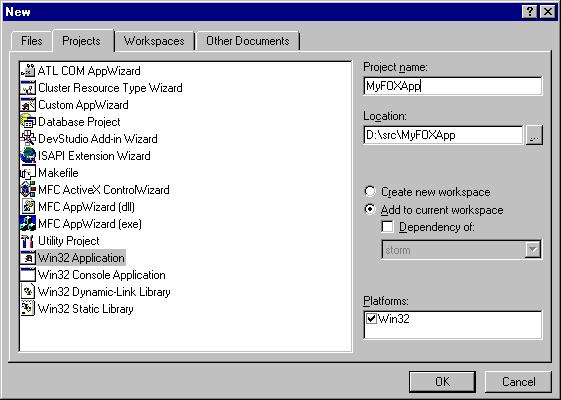
Из истории создания операционных систем известно, что сначала они были 8- и 16-битными, чуть позднее трансформировались в 32-битные и, наконец, в 64-битные. Наравне с эволюцией принципов работы самих «операционок» изменялись и файловые системы. Самой распространенной до недавнего времени считалась файловая система FAT32. Она завоевала такую популярность, что до сих пор разработчики IT-гиганта Microsoft не исключают ее поддержку в новейших версиях ОС Windows.
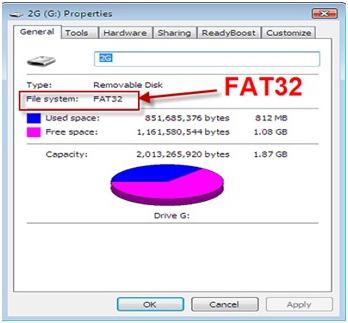
Кстати, понятие того, что такое Win32, в равной степени применимо и к «операционкам» типа XP и Vista, поскольку даже при наличии файловой системы NTFS, пришедшей на смену FAT32, все равно версии самих ОС в плане архитектуры оставались 32-разрядными.
С появлением Windows 7 был осуществлен переход на архитектуру 64 бита, однако для пользовательской установки можно найти и 32-битную версию любой из четырех сборок «семерки».
Почему возникают ошибки
Теперь рассмотрим всех волнующий вопрос, что такое «Не является Win32-приложением» (такой-то и такой-то установочный или исполняемый компонент). Во-первых, самой простой причиной можно назвать сам файл, созданный, допустим, в Linux или Mac OS X, который, естественно, во всех системах Windows просто не распознается по причине того, что «операционка», так сказать, не знает, что это за компонент и чем его открыть. Очень часто такие ситуации можно наблюдать при работе с образами дисков типа .dmg или некоторыми архивными данными.
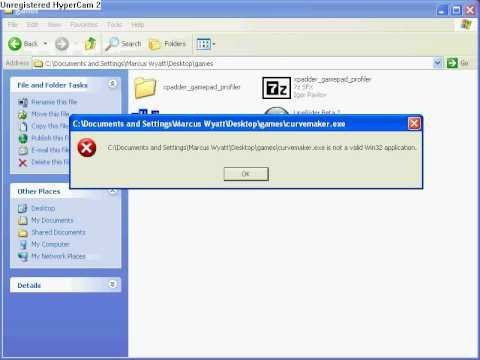
С другой стороны ошибки могут возникать и с «родными» приложениями Windows. Отвечая на вопрос о том, что такое приложение Win32, стоит отметить, что это программа, динамическая библиотека или драйвер, изначально созданные с использованием архитектуры 32 бита. Теперь, наверное, понятно, что 64-битное приложение или драйвер в 32-битной системе работать не будет.
Реже встречаются ошибки открытия исполняемых файлов или архивов. Тут проблема может заключаться в том, что файл не был загружен (скопирован) целиком или при этом произошли сбои. В этом случае система точно так же может выдавать сообщение о несоответствии формата или типа открываемого файла требованиям самой системы.
Простейшие методы устранения ошибок
Однако методов устранения таких неполадок существует очень много. Простейшим решением может стать загрузка из сети Интернет специализированного файла Win32.reg с его последующим запуском.
Что такое Win32.reg? Это файл системного реестра, который вносит в него специфичные записи и ключи, позволяющие упростить процесс открытия проблемных приложений.
Иногда ситуация может быть связана с несоответствием файловых систем. В этом случае понадобится произвести форматирование диска или раздела с применением, например, FAT32 (особенно при переходе с ОС 64 бита на 32 бита).
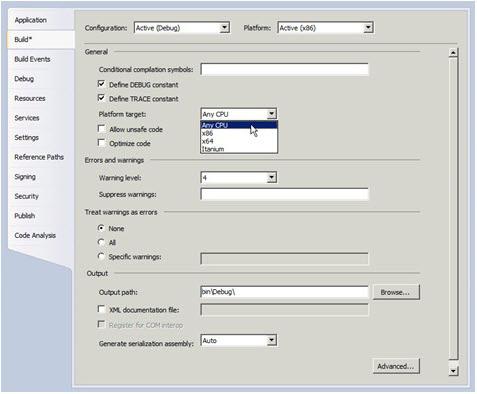
Бывают ситуации, когда требуется обновление Microsoft .NET Framework, где в настройках платформы нужно указать поддержку абсолютно всех процессоров, включая x86. В общем, примеров можно приводить достаточно много.
Если это вирус
Самым неприятным случаем возникновения сбоев подобного характера является воздействие вирусов и вредоносных кодов, которые маскируются под системные службы, отвечающие за запуск или вызов 32-битных приложений типа rundll32, svchost и т.д.

Рассмотрим одну из самых известных угроз. Что такое Trojan:Win32 (Gatak или еще какая-либо модификация)? Да, обычный компьютерный вирус (троян), который, используя бреши в системе безопасности, пытается получить доступ к компьютеру удаленного пользователя с целью кражи информации или получения над компьютерным терминалом полного контроля.
Тут уж точно в своем распоряжении нужно иметь качественный штатный антивирус или максимальное мощное средство проверки системы в виде сканера (например, Kaspersky Virus Removal Tool или Rescue Disc), поскольку иногда стандартными методами отследить появление угрозы в системе не представляется возможным.
Заключение
Вот, собственно, хоть и кратко, мы рассмотрели вопрос о том, что такое Win32. Конечно, информация подана в сжатом виде, однако рядовому пользователю лезть в дебри программирования и понимания принципов использования архитектуры «операционки» или файловой системы и не нужно. В крайнем случае достаточно выяснить проблему возникновения ошибок и выбрать методику их устранения.

Ошибки — это нормальное явление, сопровождающее работу в операционных системах семейства Windows. Возникают они по разным причинам – от сбоев в самой ОС до некорректных действий пользователя. Сегодня мы поговорим о факторах, вызывающих диалоговое окно с сообщением «Не является приложением win32».
Ошибка «Не является приложением win32» в Windows XP
Причин, влияющих на подобное поведение системы, довольно много. Начнем с того, что исключим банальный сбой в «винде», который можно «вылечить» перезагрузкой ПК. Если сообщение продолжает появляться, переходим к другим методам решения проблемы.
Причина 1: Несоответствие разрядности
Это основной фактор, вызывающий ошибку. Если приложение предназначено для систем с разрядностью 64 бита, а мы пытаемся запустить его на х86, то, естественно, сделать этого не получится. Исправить ситуацию можно, изучив системные требования программы и узнав разрядность установленной на ПК Виндовс. После этого следует воспользоваться подходящим дистрибутивом.

Довольно часто разработчики выпускают установщики отдельно для х86 и х64. Обычно в таких случаях в имени файла присутствует указание разрядности, например: «winrar-x64-571ru.exe», «winrar-x86-571ru.exe». Иногда в названии явно не пишут битность, если она не х64: «winrar-x64-571ru.exe» (64 бита), «winrar-571ru.exe» (32 бита). На сайтах это может выглядеть так:

Причина 2: Повреждение или отсутствие файлов программы
Обсуждаемая ошибка может возникнуть, если файлы программы в папке установки повреждены или отсутствуют. Произойти такое может из-за некорректной инсталляции, действий вирусов или антивирусов, а также после действий самого пользователя. Решение здесь простое: переустановить приложение, то есть установить его заново без предварительного удаления. Если этот метод не помог, стоит попробовать выполнить деинсталляцию с помощью специального софта, например, Revo Uninstaller, а потом произвести новую установку.

Еще одна причина – поврежденный инсталлятор. В таком случае стоит скачать его из другого источника, а лучше с официального сайта.
Причина 3: NET Framework и Microsoft Visual C++ Redistributable
Программы могут работать некорректно или вовсе отказаться запускаться из-за отсутствия в системе платформы NET Framework, пакетов Microsoft Visual C++ Redistributable или их обновлений. Особенно это касается продуктов, разработанных с использованием новых версий данных инструментов. Выходом будет установка свежих апдейтов с официального сайта Майкрософт.

Причина 4: Вирусы и антивирусы
Вирусная атака может привести в массе проблем, в том числе и к появлению различного рода ошибок при работе программ. При подозрении на заражение необходимо незамедлительно принять меры в виде сканирования и удаления вредителей. Как это сделать, читайте в статье по ссылке ниже.

Антивирусные программы также могут препятствовать запуску некоторых исполняемых файлов (exe) по причине их подозрительно поведения или отсутствия в базах доверенных приложений. Попробуйте отключить свой антивирус и проверить работоспособность.

Если ошибка пропала, стоит задуматься об отказе от использования проблемного софта (при запуске или работе которого появляется сообщение), поиске аналогов или, если это пиратская копия, скачивании официальной версии и покупке лицензии.
Заключение
Все приведенные выше способы устранения ошибки «Не является приложением win32» не сработают, если причиной ее возникновения являются внутренние проблемы операционной системы. В таких ситуациях для начала стоит попытаться восстановить Виндовс к предыдущему состоянию.
Если откат не помог, придется переустанавливать «винду», возможно, даже с использованием другого, крайне желательно, чистого (не «сборка») лицензионного дистрибутива.
Отблагодарите автора, поделитесь статьей в социальных сетях.
Вредоносная программа, которую называют троян, создается и распространяется людьми. Внедряется она непосредственно в компьютерные системы. Активированная программа на вашем компьютере позволяет злоумышленникам украсть пароли, реквизиты или получить другие ресурсы с вашего технического устройства. Для того чтобы избежать подобной ситуации, на компьютере должен быть установлен надежный антивирус. Однако, и он не всегда срабатывает, в таком случае вам понадобится избавляться от вируса самостоятельно. Способы удаления вирусов с компьютера могут отличаться в зависимости от их видов.

Что представляет из себя троян
Перед тем, как удалить вирус троян win32, давайте рассмотрим, что представляет из себя данная программа. Свое название вирус получил от знаменитой легенды о Троянском коне. Обычно он маскируется под какую-либо полезную программу. Отличительной чертой трояна является то, что он активируется только после того, как вы сами запускаете его.
К примеру, вирус может представлять собой папку EXE, которая располагается на флешке или каком-либо ресурсе интернет-сети. Пользователь, который не обращает внимание на расширение, пытается открыть папку и кликает на нее. Естественно, зайти в нее не получается, а вирус начинает активно действовать. При этом он опасен не только для зараженного компьютера, но и всех других устройств, которые связаны сетью с ним. Чтобы не попасться на уловки мошенников, следует быть осторожным, не нажимать на все подряд ссылки, а также не открывать программы, присланные с неизвестных адресов.
Чистка автозагрузки
Но если вы все-таки подцепили вредоносную программу, то, как удалить вирус троян с компьютера, знать вам просто необходимо. Для начала следует попробовать избавиться от него с помощью антивируса. Для начало нужно проверить компьютер на вирусы при помощи антивирусов и по возможность программе найти и вылечить все зараженные объекты. Но следует знать, что в обычном режиме антивирус не сможет проверить те файлы, которые использует операционная система. Поэтому более эффективно запустить проверку, перейдя в Безопасный режим.
Чтобы сделать последнее действие, перезапускаем компьютер и нажимаем клавишу F8 до того, как загрузилась операционная система. В появившемся списке выбираем Безопасный режим. После этих действий WINDOWS загрузится, но многие драйвера и программы работать не будут, что позволяет антивирусу проверить все более тщательно, чем при обычной загрузке.
Нередко программа не видит вирус, поэтому приведенные выше рекомендации оказываются неэффективными. Тогда на помощь может прийти бесплатная утилита Dr.web Cureit. Установите ее на компьютер и проведите еще раз глубокую проверку. Чаще всего после этого проблема отпадает.
Говоря дальше о том, как удалить вирус троян с ноутбука или компьютера, нужно отметить следующий шаг, который заключается в чистке автозагрузки. Для этого через Пуск заходим в Выполнить. В строке вбиваем команду msconfig. Это поможет запустить Настройку системы. Здесь нужно перейти на Автозагрузку и просмотреть все подозрительные объекты, напротив которых проставлены галочки. Обычно это элементы, заканчивающиеся на .exe. Например, windir%system328353.exe.

Если вы уверены в том, что подобные утилиты не установлены на вашем компьютере, то галочку рядом с ними нужно убрать, что деактивирует вредоносные программы. А добавляются программы необходимые вам немного по другому, об этой читайте здесь.
Следует отметить файл svchost.exe, который является вирусом. Его опасность состоит в том, что он часто шифруется под системные службы компьютера. Помните, что в автозагрузке этот файл не должен отображаться, поэтому если он здесь высветился, то можете смело его удалять.
Дальнейшие действия
Следующий шаг – это удаление файлов восстановления системы. Очень часто именно сюда в первую очередь попадает троян и другие вирусы. Кроме того, желательно просмотреть папку temp и очистить кэш-память браузера, которым вы пользуетесь. Для этих действий можно использовать специальные программы, например, эффективна Ccleaner, которая, кстати, применяется и для мобильных устройств или планшетов.
Также удалить файлы восстановления системы можно следующим образом. Заходим в Мой компьютер и переходим по ссылке Свойства. Здесь выбираем вкладку Восстановление системы. Кликаем по кнопке Параметры диска. Переводим ползунок до отметки 0 и нажимаем ОК. После того, как очистка закончится, можно поставить его на место.

Для поиска и обнаружения троянов эффективно использовать программу Trojan Remover. Утилита распространяется за определенную плату. Однако, в сети есть и демоверсия программы, которая полностью рабочая в течение первого месяца после установки. После запуска Trojan Remover проверяет на наличие трояна реестр операционной системы, сканирует все документы и файлы, в которых может быть вирус. Причем программа эффективна не только против троянов, но и против некоторых видов червей. Интерфейс антивируса довольно прост и интуитивно понятен даже для новичков, не часто сталкивающихся с техникой.
Если вы заподозрили, что на компьютере или ноутбуке появилась вредоносная программа, то незамедлительно следует заняться его “лечением”. Для этого можно использовать антивирусы. Кроме того, есть и другие способы, например, очистить компьютер от вредоносных программ вручную. На самом деле все не так сложно, а в результате можно оградить себя от значительных неприятностей, которые доставляют компьютерные вирусы.
